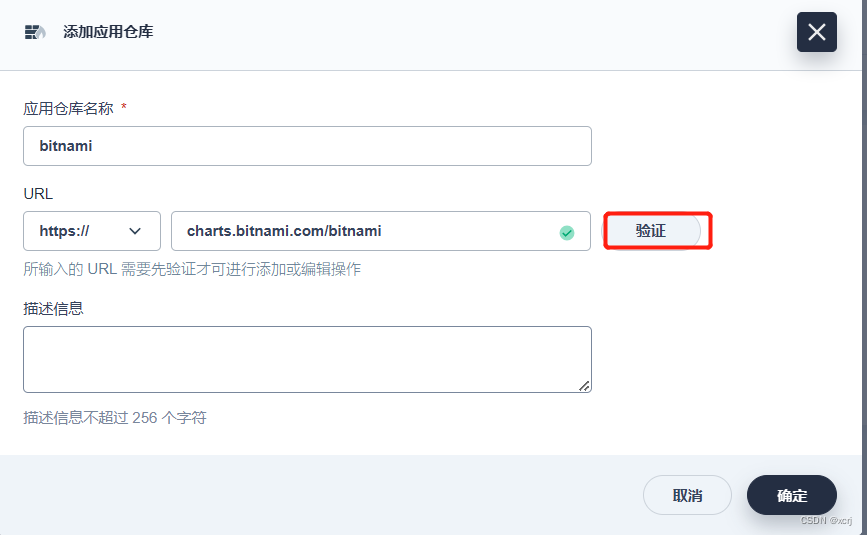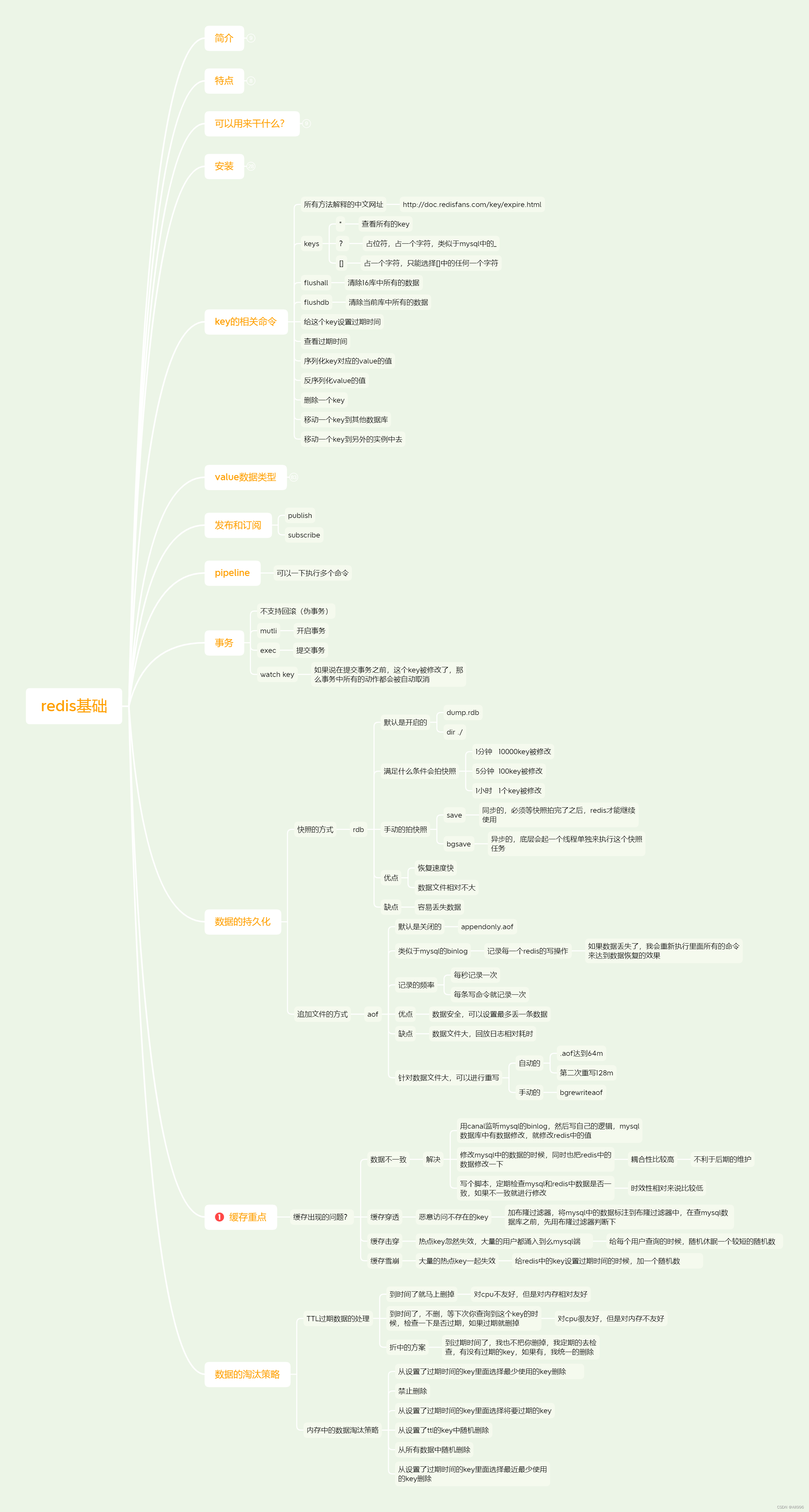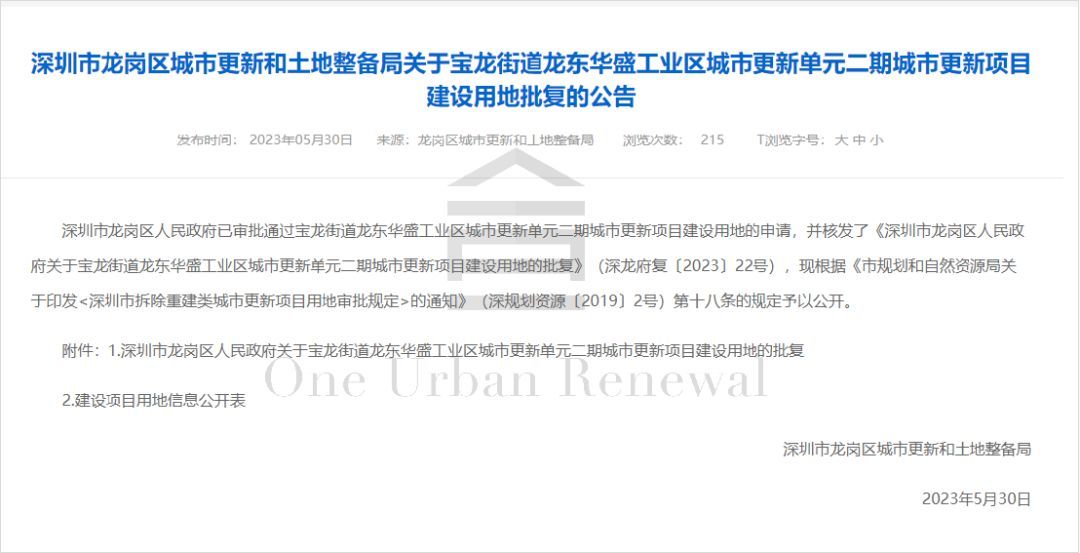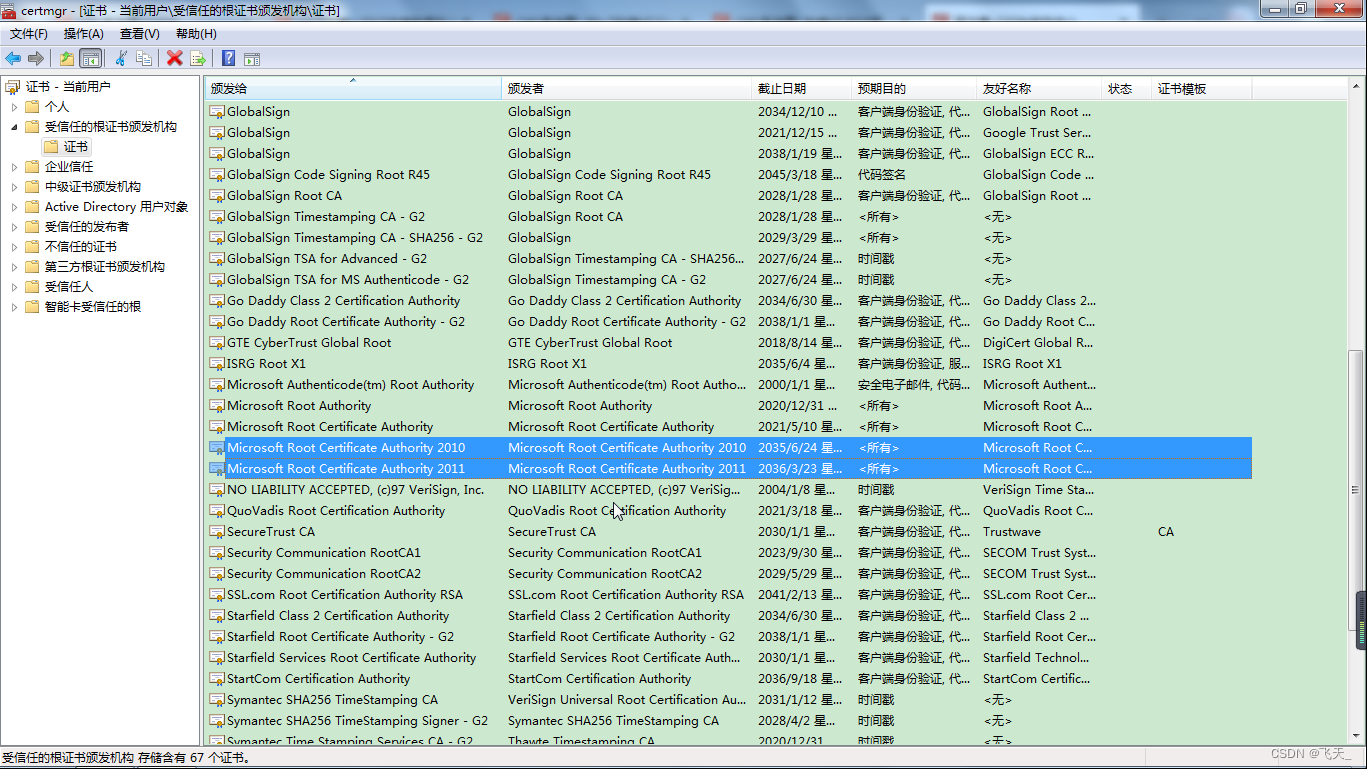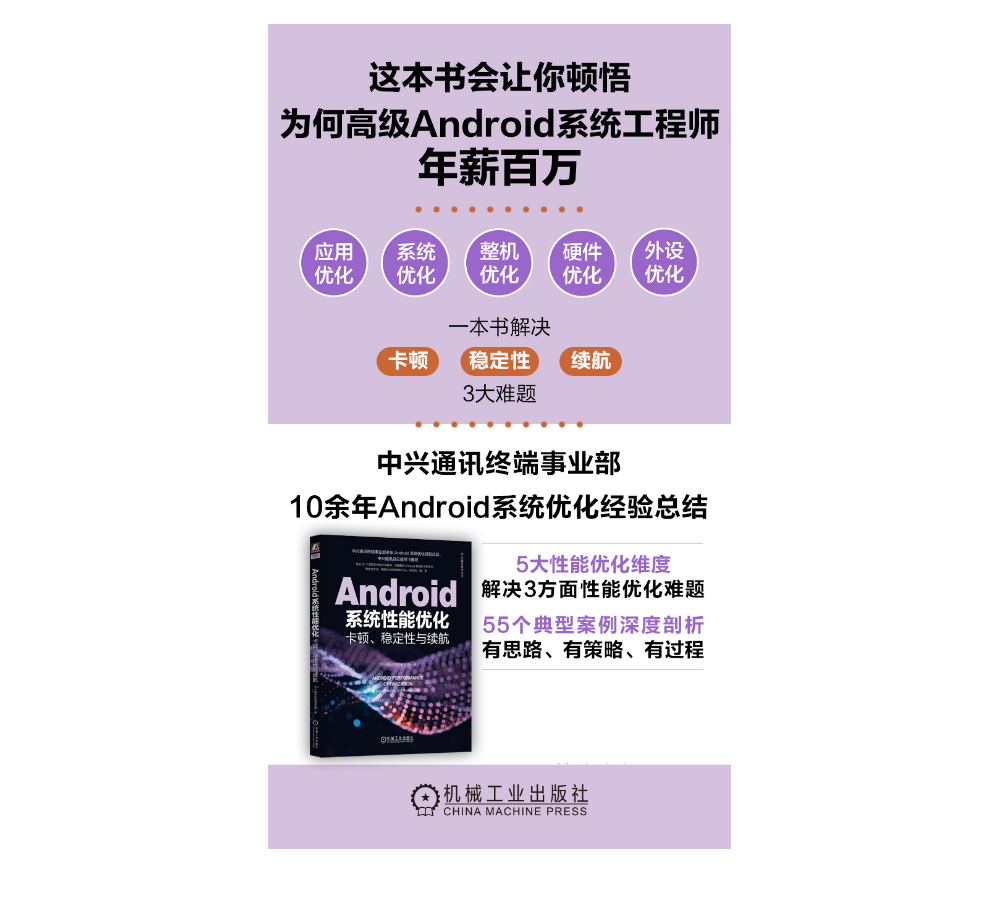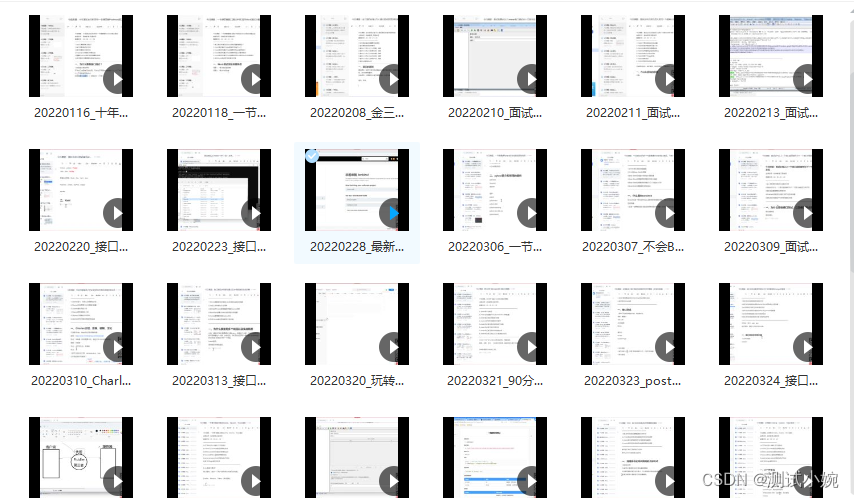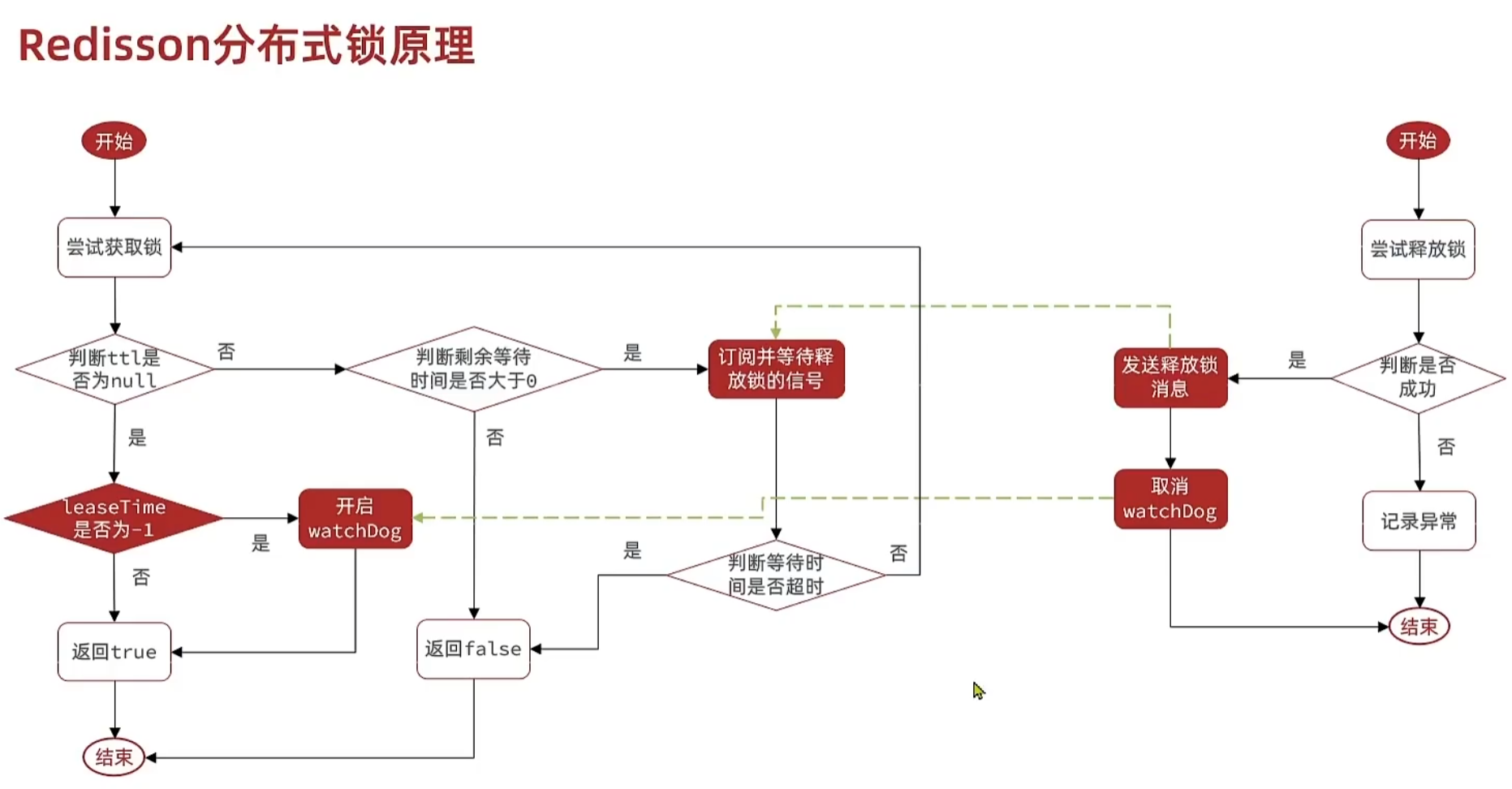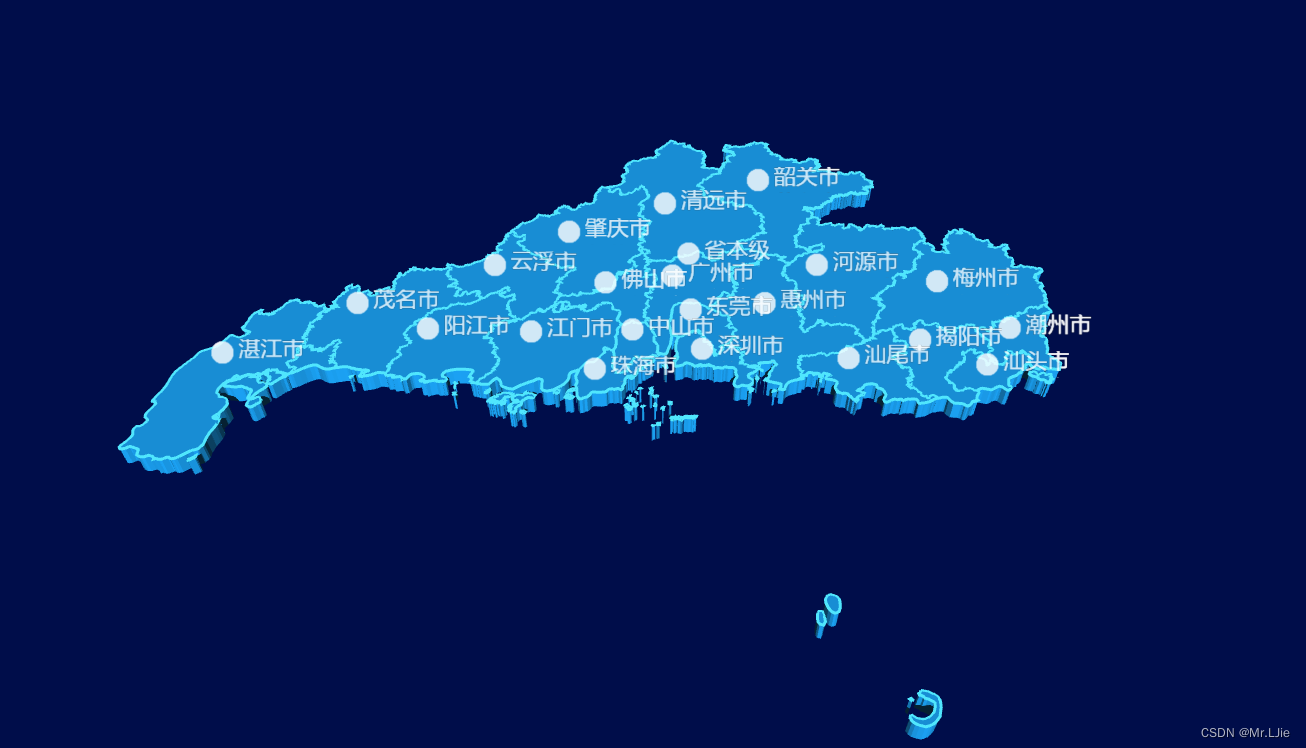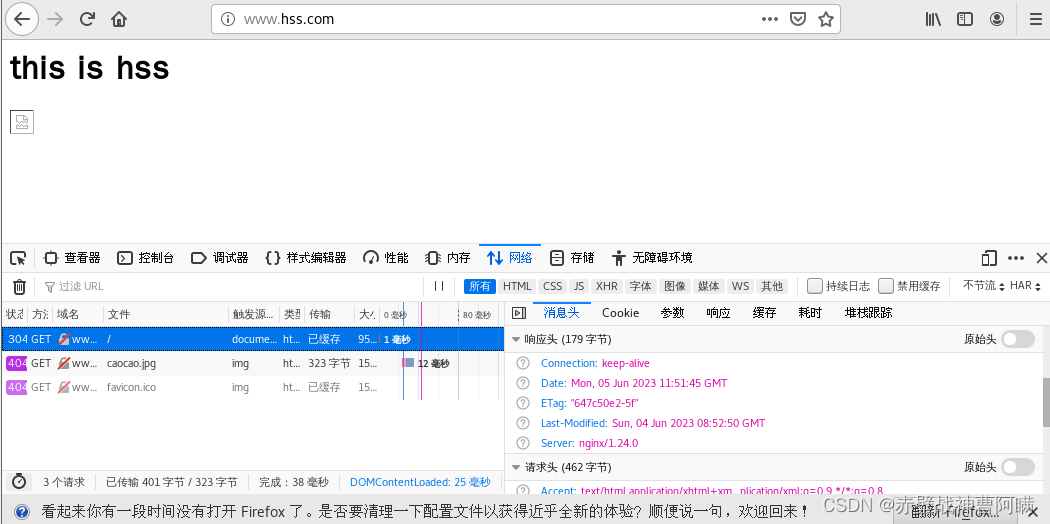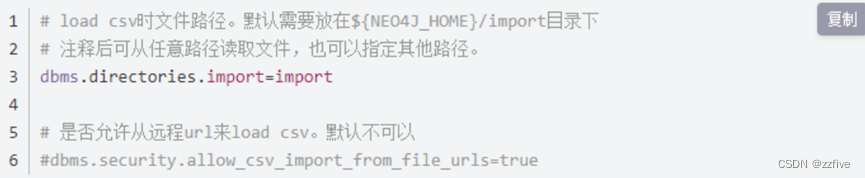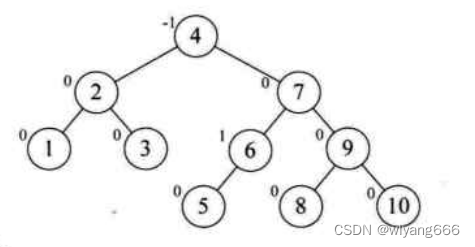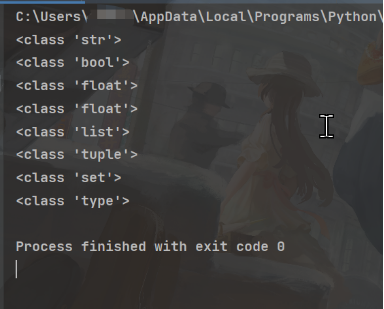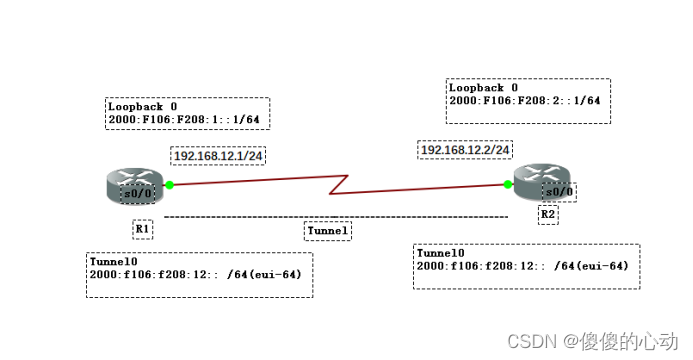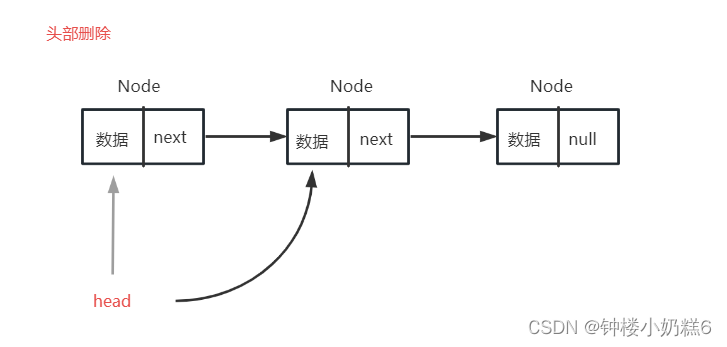应用商店
参考
步骤
- 以
platform-admin角色的账号(admin)登录kubesphere - 点击右上角 “平台管理”
- 点击“集群管理”
- 点击 “自定义资源 CRD”
- 搜索
clusterconfiguration - 点击 ClusterConfiguration
- 点击 ks-installer 右侧的三个点,点击“编辑文件”
- 在YAML 文件中,ctrl+f 搜索
openpitrix - 修改
openpitrix.store.enabled=false为true - 检查安装过程
kubectl logs -n kubesphere-system $(kubectl get pod -n kubesphere-system -l 'app in (ks-install, ks-installer)' -o jsonpath='{.items[0].metadata.name}') -f - 浏览器查看
http://192.168.1.102:30880/apps
注意:
- 检查是否有多个default storageClass。只能有1个是default
- 有多个storageClass则先修改pv的storageClass再删除不需要的storageClass
# 获取存储类型,查看默认存储类型
kubectl get storageclass
# 获取PV
kubectl get pv --sort-by=.spec.capacity.storage
# 修改默认存储类型。修改storageclass.beta.kubernetes.io/is-default-class: "true" 为false
kubectl edit storageclass local
# 或者
# kubectl patch storageclass local -p '{"metadata": {"annotations":{"storageclass.beta.kubernetes.io/is-default-class": "false"}}}'
# 修改pv的存储类型 storageClassName
kubectl patch pv pvc-4ce327e8-d647-41ad-8d55-77f41598d5b8 -p '{"spec":{"storageClassName":"nfs-storage"}}'
kubectl patch pv pvc-d3669cba-1ed0-482a-bdb3-65b63054efbd -p '{"spec":{"storageClassName":"nfs-storage"}}'
# 删除存储类型
kubectl delete storageclass local
应用仓库
步骤
- 访问helm
https://artifacthub.io/ - 寻找组织添加,本文添加
https://charts.bitnami.com/bitnami - 以
workspace-admin角色的账号登录kubesphere - 点击左侧
应用管理应用仓库 - 添加仓库点击
验证 - 点击
确定 - 以后该workspace下的用户可以从
应用负载应用来自应用模板选择 应用仓库部署应用